Dans Windows 10, Microsoft Edge est le navigateur Web par défaut. Pour modifier le navigateur Web par défaut dans Windows 10, utilisez l’une des deux méthodes disponibles dans ce guide.
Pour la première fois dans l’histoire du système d’exploitation Windows, une version de Windows avec deux navigateurs Web a été fournie. Dans Windows 10, en plus du célèbre Internet Explorer, il existe un nouveau navigateur Web appelé Microsoft Edge.
Dans Windows 10, le nouveau Microsoft Edge est le navigateur Web par défaut. Le navigateur Edge a été développé à partir de zéro et est livré avec des fonctionnalités intéressantes. La possibilité de prendre des notes sur des pages Web et de les partager avec d’autres est l’un des points forts du navigateur Edge.
Bien que le navigateur Edge soit certainement meilleur qu’Internet Explorer, il n’est actuellement pas aussi riche en fonctionnalités que Mozilla Firefox ou Google Chrome. Microsoft prévoit d’ajouter de nouvelles fonctionnalités dans les versions futures, mais, pour l’instant, de nombreuses fonctionnalités manquent dans le navigateur.
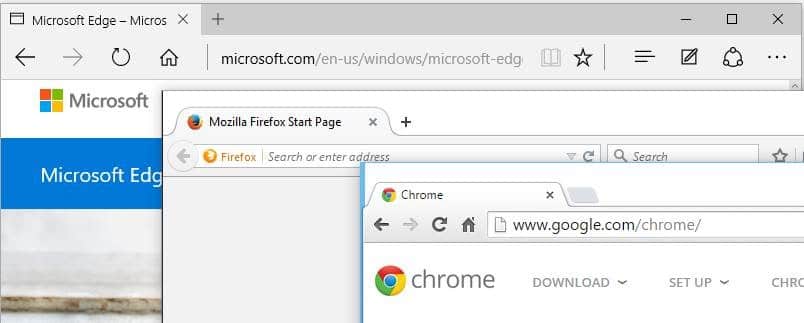
Étant donné que Edge est le navigateur par défaut de Windows 10, vous pouvez définir Firefox, Opera ou Chrome comme navigateur Web par défaut dans Windows 10. La configuration de votre navigateur préféré comme navigateur par défaut dans Windows 10 n’est pas aussi simple que précédemment. versions de Windows. Lorsque vous cliquez sur Définir l’option par défaut dans votre navigateur Firefox ou Chrome, vous verrez l’application Paramètres (ou les programmes par défaut classiques).
Pour modifier le navigateur Web par défaut dans Windows 10, vous devez suivre les instructions mentionnées dans l’une des deux méthodes ci-dessous.
Méthode 1: modifier le navigateur par défaut dans Windows 10 à l’aide de l’application Paramètres
Méthode 2: modifier le navigateur par défaut dans Windows 10 à l’aide des programmes par défaut
Méthode 1
Dans cette méthode, nous utiliserons l’application Paramètres pour modifier le navigateur Web par défaut dans Windows 10.
Étape 1: Ouvrez l’application Paramètres en cliquant sur réglages dans le menu Démarrer ou à l’aide du logo Windows et du raccourci clavier.
Étape 2: Dans l’application Paramètres, cliquez sur Système (affichage, notifications, applications, alimentation).
Étape 3: Sur la gauche, cliquez sur Applications par défaut.
Étape 4: Maintenant, sur le côté droit, faites défiler vers le bas pour voir le fichier programme de navigation Web section.
Étape 5: Cliquez sur l’entrée par défaut, qui est Microsoft Edge, pour voir Choisissez une appli menu déroulant, puis cliquez sur le navigateur que vous souhaitez définir par défaut. C’est tout!
Le nom du navigateur que vous venez de définir doit apparaître sous le fichier programme de navigation Web section maintenant.
Méthode 2
Étape 1: gentil Programmes prédéfinis dans le menu Démarrer ou dans la zone de recherche de la barre des tâches et appuyez sur la touche Entrée pour ouvrir la fenêtre Programmes par défaut.
Étape 2: Ici, cliquez sur la première option étiquetée Définissez vos horaires par défaut.
Étape 3: Sur le côté gauche, sous Programmes, recherchez Firefox ou Chrome ou tout autre navigateur Web que vous souhaitez définir comme navigateur par défaut.
Étape 4: Cliquez sur le nom du navigateur que vous souhaitez définir par défaut pour voir Définir ce programme par défaut sur le côté droit. Cliquez sur Définissez ce programme comme programme par défaut pour le définir comme navigateur Web par défaut dans Windows 10.
Étape 5: Ensuite, sur le côté droit, cliquez sur l’autre option intitulée Choisissez la valeur par défaut pour ce programme, cochez la case étiquetée Tout sélectionner dans la fenêtre résultante, puis cliquez sur Sauvegarder bouton.
Quel est votre navigateur Web principal dans Windows 10 et pourquoi?